Apple TV+: com esborrar un programa de la llista següent

Desfer-se d'un programa que no aparegui a Up Next a Apple TV+ per mantenir en secret els teus programes preferits. Aquí teniu els passos.
El mode de lectura millorat és una de les iniciatives de Xiaomi per fer la lectura més agradable optimitzant la configuració de la pantalla del dispositiu. En els dispositius intel·ligents que no són de Xiaomi, aquesta funció té noms com ara Cura dels ulls, Vista de lector o Mode de lectura automàtica. El mode de lectura es va fer popular als telèfons intel·ligents durant l'última dècada com a mitjà per millorar l'experiència de l'usuari.
El mode de lectura millorat de Xiaomi es pot utilitzar mentre llegiu llibres electrònics, navegueu per pàgines de xarxes socials, xateu amb amics, llegiu notícies, etc. La interfície d'usuari amigable i fàcil d'utilitzar de Xiaomi us ajuda a accedir a la funció del mode de lectura sense cap problema.
A la MIUI 12 que encara no s'ha llançat, hi ha rumors d'un mode de lectura millorat similar a una pantalla de tinta electrònica.
En cas que no hagis sentit parlar de l'empresa o del producte, Xiaomi és sinònim de Xiaomi Corporation, una empresa d'electrònica amb seu a Pequín, Xina. Xiaomi ofereix productes que van des de telèfons intel·ligents, ordinadors portàtils, bandes de fitness i sabates intel·ligents, per citar-ne alguns. Xiaomi és la quarta quota de mercat més gran de la indústria dels telèfons intel·ligents, just darrere dels gegants dels telèfons intel·ligents Samsung, Apple i Huawei.
A l'era dels dispositius intel·ligents portàtils, els usuaris troben més convenient tenir informació sobre la marxa, fent que cada vegada més persones llegeixin als seus telèfons i tauletes. El mode de lectura millorat s'utilitza als dispositius intel·ligents pels motius següents:
Xiaomi ofereix un mode de lectura millorat per un motiu: protegir els teus ulls i fer que la lectura sigui còmoda per a tu. Així que ho configurem, oi?
Enceneu el dispositiu Xiaomi mantenint premut el botó d'engegada. Pots ometre aquest pas el teu dispositiu ja està encès.
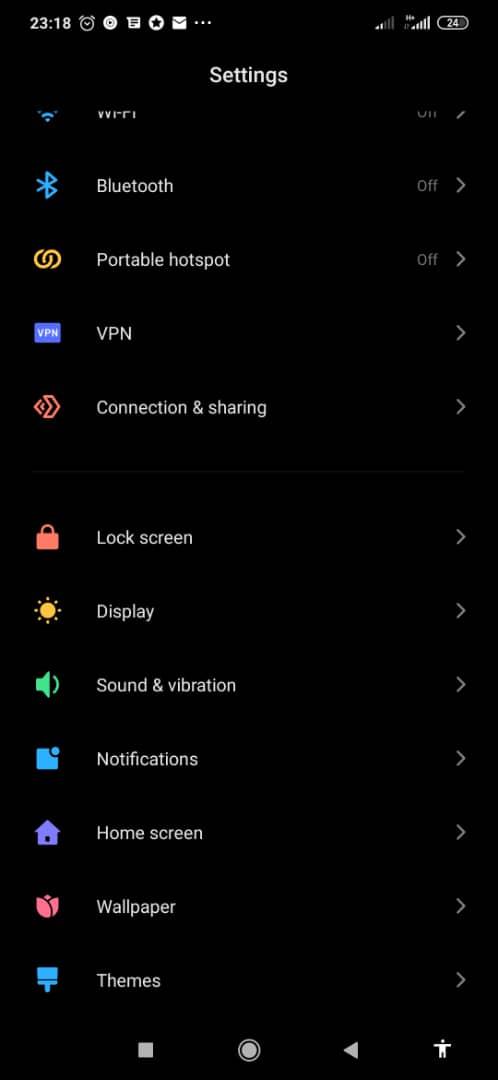
Aneu al menú Aplicacions i seleccioneu Configuració . També es pot accedir al menú Configuració fent lliscar el dit cap avall des de la part superior de la pantalla.
A la pàgina Configuració , feu clic a la pestanya Pantalla situada entre la pestanya Pantalla de bloqueig i la pestanya So i vibració.
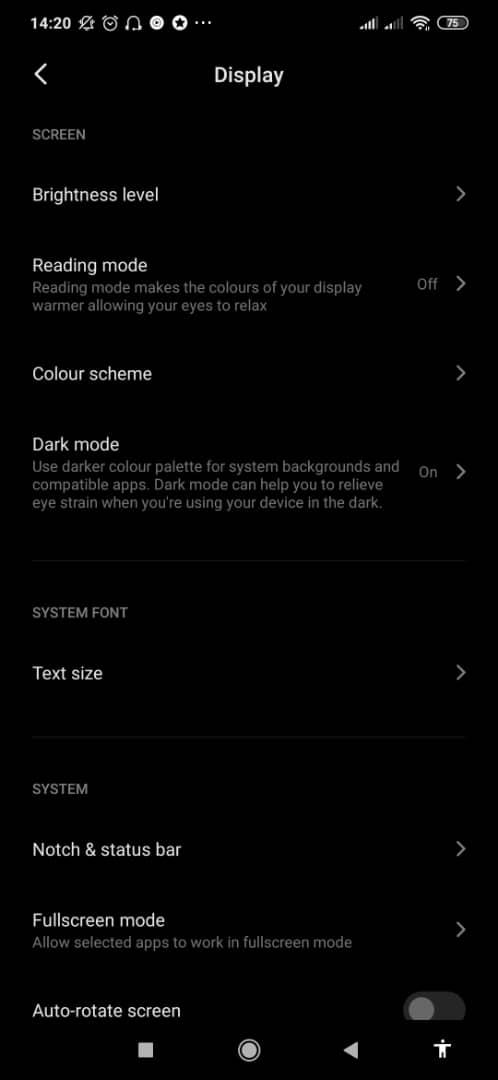
Dins de la pantalla, aneu al grup Pantalla . El grup Pantalla té quatre pestanyes, a saber:
Nivell de brillantor
Mode de lectura
Esquema de colors i
Mode fosc
El mode de lectura ofereix una pantalla amb colors més càlids que ajuda els ulls a relaxar-se mentre llegeixen. A la dreta d'aquesta pestanya, veureu un indicador d'estat per al mode de lectura: activat o desactivat. Si l'estat és Desactivat, feu clic a Mode de lectura . Us portarà a una llista d'opcions personalitzables
El mode fosc utilitza una paleta de colors més fosca per a aplicacions compatibles i fons del sistema. També pot ajudar a alleujar la fatiga ocular quan el dispositiu s'utilitza en llocs foscos o a la nit. Igual que el mode de lectura, l'estat es mostra al costat dret de la pestanya.
De moment, continuem centrant-nos en el mode de lectura .
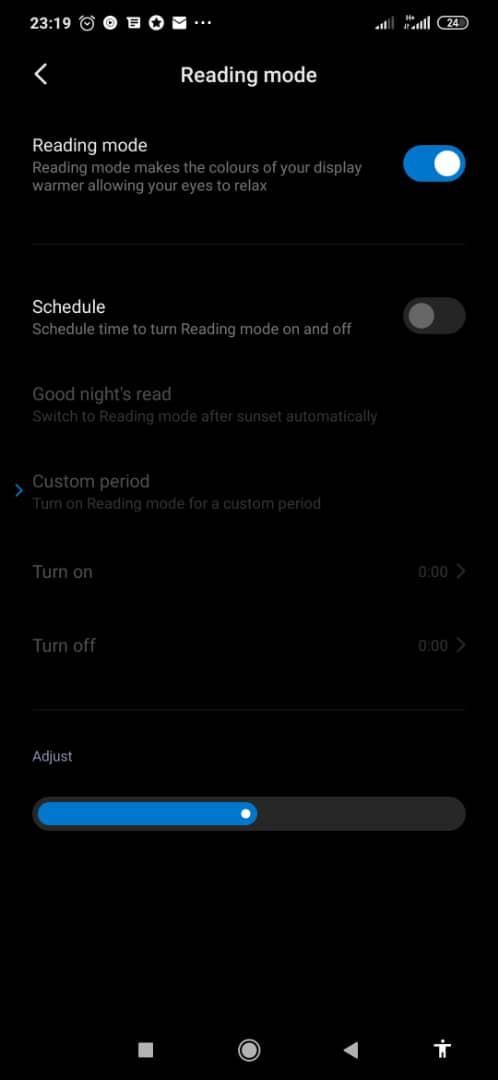
A la pàgina Mode de lectura , podeu programar una hora per activar-lo i desactivar-lo. Pots optar per activar el mode de lectura cada dia al capvespre seleccionant l' opció de lectura de bona nit . Si utilitzeu Good night's read, la pantalla tornarà a la lluentor inicial a la sortida del sol.
Per personalitzar manualment l'hora, seleccioneu Període personalitzat .
Just a sota d'aquestes opcions hi ha una barra de brillantor que es pot ajustar a la vostra configuració de brillantor preferida.
Per a una protecció general contra la fatiga ocular i la fatiga, especialment quan utilitzeu ordinadors o telèfons intel·ligents, podeu:
Si el vostre Xiaomi us ofereix una funció de mode de lectura, feu-ne ús activant-la. Protegeix els teus ulls a la llarga. També podeu animar els vostres amics i familiars que no utilitzen el mode de lectura als seus dispositius a fer-ho també.
Desfer-se d'un programa que no aparegui a Up Next a Apple TV+ per mantenir en secret els teus programes preferits. Aquí teniu els passos.
Descobreix com de fàcil és canviar la foto de perfil del teu compte de Disney+ a l'ordinador i al dispositiu Android.
Esteu buscant alternatives a Microsoft Teams per a comunicacions sense esforç? Trobeu les millors alternatives a Microsoft Teams per a vosaltres el 2023.
Aquesta publicació us mostra com retallar vídeos amb eines integrades a Microsoft Windows 11.
Si escolteu molt la paraula de moda Clipchamp i pregunteu què és Clipchamp, la vostra cerca acaba aquí. Aquesta és la millor guia per dominar Clipchamp.
Amb l'enregistrador de so gratuït podeu crear enregistraments sense instal·lar un programari de tercers al vostre ordinador amb Windows 11.
Si voleu crear vídeos impressionants i atractius per a qualsevol propòsit, utilitzeu el millor programari d'edició de vídeo gratuït per a Windows 11.
Consulteu els consells que podeu utilitzar per mantenir les vostres tasques organitzades amb Microsoft To-Do. Aquí teniu els consells fàcils de fer, fins i tot si sou un principiant.
Resoldre el S'ha produït un error en obrir aquest document. Accés denegat. missatge d'error quan s'intenta obrir un fitxer PDF des d'un client de correu electrònic.
Esteu buscant un equivalent d'iMovie per a Windows 11/10? Descobriu les alternatives de Windows a iMovie que podeu provar per editar vídeos.







